证书打印能手数据导入教程
证书打印能手数据导入教程,证书打印能手能帮助你轻松的打印证书内容,软件免费界面简洁操作方便。证书打印能手打印到证书纸张的某一位置,用来打印填写如毕业证、准考证、培训证、聘任证、学生成绩通知单、信封等。
- 2015-02-16证书打印能手 5.5.0
制作打印证书的步骤是:导入数据-筛选数据--编辑证书模板--预览打印。
如数据已导入,证书模板已编辑好,则步骤是:筛选数据--预览打印。
一、准备Excel文件。
在Excel中的sheet1工作表中录入打印的数据,注意,工作表的表名一定要是sheet1,如不是要重命名为sheet1。 第一行不要有表的表名 、标题之类的,如有,要删除这一行。各列的列名可自己定义,列的多少也不受限。

如你要使用电子照片,各成员的电子照片的文件名在表中原来的列中,如照片文件名是身份证号,可直接使用。如成员的照片文件名是其它的,没有在原有的列中,请在表中增加一列,如“照片”,并录入各成员的照片文件名,不要扩展名即后缀。 可参考编辑证书模板中的二-5节中的填充图片的设置。
删除空白行和空白列,在Excel中,在我们编辑的过程中,有可能在最后一行的下面的空白行和最后一列的右则的空白列中存在一些我们看不到的字符,如空格之类的,在导入时会一同导入到软件的数据库表中,影响证 书的打印,所以要删除空白行和空白列。不管有没有,我们只要按下面的方法操作一下,就会删除的。

删除空白列:将鼠标放在有数据的最后一列的右侧的空白列的列头上(固定行),按住左键向右拖动,选择多列(尽可能多选些),再在Excel的编辑菜单下,点击 “删除”,即可删除。
删除空白列
删除空白行:将鼠标放在有数据的最后一行的下侧的空白行的行头上(固定列),按住左键向下拖动,选择多行(尽可能多选些),再在Excel的编辑菜单下,点击 “删除”,即可删除。
保存后,关闭Excel.
二、导入Excel数据
在 证书打印能手 软件的窗口中,在菜单:文件/导入 下,导入刚才准备好的Excel数据。如提示“导入成功”,则完成了导入。
三、筛选打印数据
导入的数据可能很多,一次打印不完,或我们要分组打印,这时你可筛选出要打印的记录,并设置记录的范围,如从第1行到第30行。
操作方法:点击数据表选项卡,然后通过几个下拉列表框组合条件,点确定,即可。
四、数据转化处理
如将时间2010-5-15 可处理成2010年5月15日、二O一0年五月十五日、二O一0、五、十五。将数字如23943 可转化为二三九四三、贰叁玖四叁等。
操作方法:1、点击数据表选项卡,打开数据表。2、在菜单:在文件/数据处理下,打开数据处理窗口。
数据处理后,不修改程序数据库中的数据,请放心试用,当然也只能在当前筛选下有效。
技巧:如果你不想每筛选一次就处理数据,可筛选出全部数据,处理完成后,导出为Excel文件,再重新导入。
- 上一篇:phpstorm 试用手记
- 下一篇:齐鲁证券通达信常用快捷键...
 虚拟打印机
虚拟打印机七达网下载虚拟机打印机下载专区提供了最好用的PDF虚拟打印机官方下载和虚拟打印机软件大全下载和虚拟打印机破解版下载。
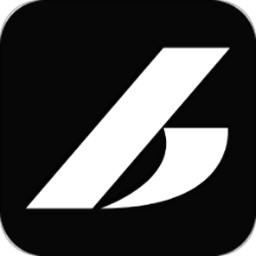
小标打印桌面版 1.2.1.3 正式版
136.8 MB |05-25
新版出生证明打印软件正式版 31.8 最新版
5.35 MB |05-16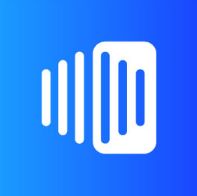
福昕智慧打印纯净版 2.1.1617.547 安全版
15.6 MB |05-04
联想S3300D打印机驱动 1.0.0 官方版
26.3 MB |02-10
联想cf2090dwa打印机驱动 1.0 官方版
60.2 MB |02-10
打印机卫士免费版 2.0.8.36 官方版
5.3 MB |02-10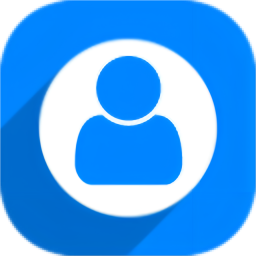
神奇证件照片打印 3.0.0.524 免费版
59.92 MB |01-29
打印机驱动安装助手 2.0.1 官方版
3.1 MB |01-12
 证书打印能手 5.5.0
证书打印能手 5.5.0 打印扫描 / 5.43 MB
 飞鹰快递单打印软件E3 1.2.2 正式版
飞鹰快递单打印软件E3 1.2.2 正式版 打印扫描 / 48.55 MB
 简洁收据打印专家绿色版 3.4.1 破解版
简洁收据打印专家绿色版 3.4.1 破解版 文件处理 / 518 KB
 金卡支票打印软件 1.5.0822
金卡支票打印软件 1.5.0822 打印扫描 / 17.84 MB
 CyberLink LabelPrint 2.5.36
CyberLink LabelPrint 2.5.36 打印扫描 / 33.65 MB
- 1Microsoft Project 2016 WIN10系统无需密钥安装破解激活教程
- 2adobe acrobat 7.0 pro注册激活方法
- 3SolidWorks2016 WIN10 系统环境下详细图文安装教程
- 4AutoCAD2023破解版安装教程
- 5lightroom6破解教程 详细安装图文教程
- 6抖音直播伴侣怎么用 抖音直播伴侣使用方法
- 7Rosetta Stone罗塞塔石碑WIN10系统下语言包和软件破解安装方法
- 8Multisim WIN10系统下破解汉化详细图文安装教程
- 9Adobe Photoshop CC 2015安装激活教程(附序列号)
- 10会声会影X9注册激活详细图文破解使用教程












软件评论
请自觉遵守互联网相关政策法规,评论内容只代表网友观点,与本站立场无关!